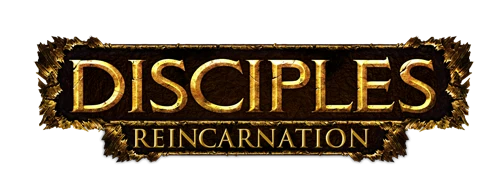Mac: Video schneiden – diese Möglichkeiten haben Sie
Möchten Sie auf Ihrem Mac ein Video schneiden, stehen Ihnen hierfür verschiedene Möglichkeiten zur Auswahl. Mit dabei sind sowohl systemeigene Programme als auch welche von Drittanbietern. Hier können Sie nicht nur Videos schneiden, sondern bei Bedarf auch großartige Effekte und Übergänge einblenden.
Hier erfahren Sie, wie Sie auf einem Mac-System ein Video schneiden und welche Programme am besten dafür geeignet sind. Anschließend sind Sie dazu in der Lage, neben Videos auch ganze Filme professionell zu bearbeiten.
Möglichkeiten, um auf dem Mac Videos zu schneiden und zu bearbeiten
Im Folgenden stellen wir Ihnen einige Möglichkeiten vor, mit denen Sie auf Ihrem Mac Videos schneiden und bearbeiten können. Dabei erhalten Sie sogar Schritt für Schritt Anleitungen, die einfach nachvollziehbar und nachzumachen sind.
1. Videos im QuickTime Player auf dem Mac schneiden
Der QuickTime-Player ist ein kostenloses Tool für dem Mac, mit dem Sie grundlegende Funktionen für das Schneiden von Videos erhalten. Es ist einfach zu bedienen, sodass Sie schnell Teile eines Filmes oder Videos entfernen können. Hier ist auch vom Kürzen bzw. Trimmen die Rede.
So kürzen Sie im QuickTime Player einen Film
- Öffnen Sie den QuickTime Player auf dem Mac. Anschließend öffnen Sie in der App den gewünschten Film, den Sie kürzen möchten.
- Im Menü wählen Sie jetzt die Optionen „Bearbeiten“ und „Kürzen“ aus.
- Jetzt öffnet eine Leiste, in der sich links und rechts zwei gelbe Aktivpunkte befinden. Klicken Sie einen Aktivpunkt an und halten ihn gedrückt, können sie ihn verschieben. Somit legen Sie den Start und das Ende des gewünschten Bereiches aus, den Sie zurechtkürzen möchten.
- Haben Sie sich für den gewünschten Bereich zum Kürzen entschieden, klicken Sie auf die Option „Kürzen“. Sofort werden alle Änderungen übernommen.
So kürzen Sie im QuickTime Player einen Clip und ordnen mehrere Clips beliebig an
- Öffnen Sie den QuickTime Player wie gehabt.
- Jetzt wählen Sie die Optionen „Darstellung“ und „Clips einblenden“ aus.
- Anschließend sehen Sie eine Auswahl mit allen Clips. Entscheiden Sie sich für den gewünschten, den Sie kürzen möchten, indem Sie doppelt darauf klicken.
- Wieder erscheint eine Leiste mit zwei gelben Aktivpunkten links und rechts. Verschieben Sie die Aktivpunkte, indem Sie sie anklicken und dabei die Maustaste gedrückt halten. Somit legen Sie den gewünschten Bereich fest, den Sie auswählen möchten.
- Ist der Bereich festgelegt, klicken Sie auf „Kürzen“, um die Änderungen zu übernehmen.
Anschließend wählen Sie weitere Clips aus, die an den soeben gekürzten Clip angedockt werden sollen.
2. iMovie
Eine Alternativ, um auf dem Mac Videos zu schneiden, ist die App iMovie von Apple. Hierbei handelt es sich um eine umfassende Software, die jede Menge Funktionen und Einstellungsmöglichkeiten bietet.
Kreieren Sie beeindruckende Videos und Filme in 4K Auflösung mit beliebigen Effekten. Zudem sind Optimierungen von beispielsweise der Helligkeit und von Farbtönen möglich, falls beispielsweise einmal die Belichtung nicht stimmt. Ein Vergleich zur Variante QuickTime zeigt, dass hier also nicht nur die herkömmliche Schnittfunktion enthalten ist.
Interessieren Sie sich also nicht nur für den Videoschnitt, sondern möchten sich auch noch in anderen Bereichen der Videobearbeitung versuchen, ist iMovie definitiv einen Versuch wert!
Schnittfunktionen in iMovie sind weitaus professioneller und ausgereifter
- Professionelle Schnittfunktionen sind auch ohne große Einarbeitung und fundiertes Fachwissen einfach umzusetzen.
- Fügen Sie neben Videos auch Fotos ein und erstellen Sie nahtlose Übergänge.
- Zusätzlich legen Sie fest, um beim Videoschnitt Audios ein- oder ausgeblendet werden sollen. Auf Wunsch ist auch der Import von neuen Audiofiles möglich.
- Zu guter Letzt bietet Apple iMovie zahlreiche Exportfunktionen, um fertig geschnittene Videos und Filme in einem beliebigen Format zu exportieren.
Ein weiterer Vorteil: Möchten Sie nicht nur Videos auf dem Mac, sondern auch Smartphone oder Tablet schneiden? Hierfür ist auch eine iOS-Version zum Download verfügbar.
3. Videoschnittprogramm für Mac von Drittanbieter
Reichen Ihnen der QuickTime-Player und iMovie zum Schneiden von Videos nicht aus? In diesem Falle können Sie auch auf alternative Tools von Drittanbietern zurückgreifen. Hierfür finden Sie ein großes Angebot an verschiedenen Programmen, die jede Menge Funktionen mit an Bord haben.
Hier ist auch wieder die Frage, wie weit Sie beim Videoschnitt/der Videobearbeitung gehen möchten. Dementsprechend ist es sinnvoll oder nicht sinnvoll, ein wenig Geld zu investieren. Fakt ist aber: Entscheiden Sie sich für ein derartiges Videobearbeitungsprogramm für den Mac, erhalten Sie das Komplettpaket an Videobearbeitungsfunktionen.
Im nächsten Abschnitt stellen wir Ihnen einige geeignete Programme vor, mit denen Ihnen eine professionelle Videobearbeitung mit dem Mac gelingt. Hierin sind auch Videoschnittfunktionen integriert.
Geeignete Programme für die Videobearbeitung auf dem Mac
Sie sind auf der Suche nach weiteren geeigneten Programmen für die Videobearbeitung auf dem Mac? Im Folgenden stellen wir Ihnen einige bekannte Hersteller und deren Tools vor, die empfehlenswert sind. Gleichzeitig nennen wir Ihnen unseren geheimen Favoriten und gehen kurz darauf ein.
Übersicht geeigneter und guter Programme, mit denen Sie auf Mac Videos schneiden:
- Apple iMovie
- Final Cut Pro X
- Hitfilm Express
- PowerDirector 365
- Adobe Premiere Elements
- Adobe Premiere Pro
- DaVinci Resolve
Unsere Empfehlung: Adobe Premiere Elements für Mac
Sind Sie auf der Suche nach einem Programm, mit dem Sie auf Mac professionell Videos schneiden können, ist Adobe Premiere Elements 2022 eine klare Empfehlung. Es ist vollgepackt mit zahlreichen Funktionen, mit denen Sie nicht nur Ihre Videos und Filme beliebig zurechtschneiden und zusammenfügen.
Gleichzeitig sind Sie hiermit dazu in der Lage, verschiedene Optimierungen vorzunehmen und beliebige Effekte, Übergänge, etc. hinzuzufügen.
Einige Highlights:
- Videos und Filme schnell und einfach bearbeiten und schneiden – sorgen Sie für professionelle Ergebnisse.
- Große Auswahl an Bearbeitungsfunktionen – teils automatisiert.
- Verwalten Sie zahlreiche Videos und behalten Sie den Überblick – inkl. Smart-Tag´-Gesichtserkennung.
- Darüber hinaus sind 27 How-To-Anleitungen dabei. Hier wird Ihnen Schritt für Schritt erklärt, wie Sie Videos professionell bearbeiten - Ideal für Anfänger!
Hier gelangen Sie zu Adobe Premiere Elements 2022 für Mac
Fazit zu Mac: Video schneiden
Möchten Sie in Mac ein Video schneiden, stehen Ihnen hierfür verschiedene Möglichkeiten zur Verfügung. So können Sie Clips und Filme beispielsweise mit kostenlosen und hauseigenen Tools wie iMovie oder dem QuickTime-Player zurechtschneiden. Reichen Ihnen die grundlegenden Schnittfunktionen allerdings nicht aus und Sie möchten professioneller vorgehen, finden Sie auch zahlreiche Programme von Drittanbietern.
Mit dabei ist unter anderem auch das von uns vorgestellte Adobe Premiere Elements 2022. Hiermit passen Sie Clips beliebig an und nehmen bei Bedarf auch noch weitere Änderungen und Optimierungsmaßnahmen vor. Hiermit macht das Video schneiden in Mac so richtig Spaß und Sie lernen dank integrierter Schritt für Schritt Anleitungen auch noch jede Menge dazu.